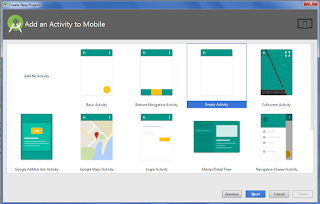Bagaimana cara menghilangkan index.php pada codeigniter? Itu merupakan masalah yang sering dialami oleh programer pemula di codeigniter. Memang dalam pemanggilan url sangat berbeda dengan php murni karena di codeigniter ini semua disusun secara terstruktur dan rapi. Ini merupakan contoh pemanggilan project codeigniter di url http://localhost/ci/index.php/Tes sangat panjang memang, disini dapat saya jelaskan mengapa bisa sepanjang itu ya guys...
Alamat Url http://localhost/ci/index.php/Tes berarti project tersebut berada di dalam folder ci kemudian di index.php dengan nama Controller Tes. Kita dapat menghilangkan alamat index.php guna untuk memudahkan kita dalam pemanggilan dan terlalu panjang. Simak caranya dibawah ini ya
Pertama pastikan saat menggunakan index.php url sudah bisa dipanggil ya, selanjutnya buka editor(sublime) dan buka di folder config kemudian config.php kemudian carilah script yang seperti dibawah ini .
| $config['index_page'] = 'index.php'; |
Hapus script menjadi seperti dibawah ini
| $config['index_page'] = ' '; |
| RewriteEngine On RewriteCond %{REQUEST_FILENAME} !-f RewriteCond %{REQUEST_FILENAME} !-d RewriteRule ^(.*)$ index.php/$1 [L] |
Buatlah controller dengan nama " Tes " seperti dibawah ini.
<?php
Kemudian panggil dengan url http://localhost/ci/Tes maka menghasilkan tampilan seperti dibawah ini.